Pensez plus grand à partir du Guide Filmora
Ajouter du texte sur Android et iPhone
Vous pouvez augmenter le facteur d'engagement de vos vidéos en y ajoutant des éléments textuels. L'application mobile de Wondershare Filmora offre une fonction de texte entièrement personnalisable que tout le monde peut utiliser. Consultez donc le guide ci-dessous pour maîtriser vos compétences et apprendre à ajouter du texte à vos vidéos.
Filmora pour Mobile
Éditer des vidéos sur votre téléphone portable en un clic !
- • Caractéristiques de l'IA puissante et récente.
- • Montage vidéo convivial pour les débutants.
- • Montage vidéo complet pour les professionnels.

 4.5/5 Excellent
4.5/5 ExcellentImporter des médias
Avant de commencer votre parcours textuel, vous devez importer votre vidéo dans l'application Filmora. Voici comment procéder :
- Ouvrez l'application et appuyez sur l'option Nouveau projet. Vous pouvez aussi utiliser l'icône bleue +.

- Choisissez la vidéo que vous souhaitez.

Ajouter du texte
Vous êtes maintenant prêt à vous lancer dans l'aventure textuelle. Suivez ce guide pour apprendre à ajouter du texte à vos projets vidéo :
- Appuyez sur l'option Texte de la barre d'outils.

- Ensuite, appuyez sur l'option Ajouter en bas de l'écran.

- Saisissez le texte que vous voulez dans la case prévue à cet effet.
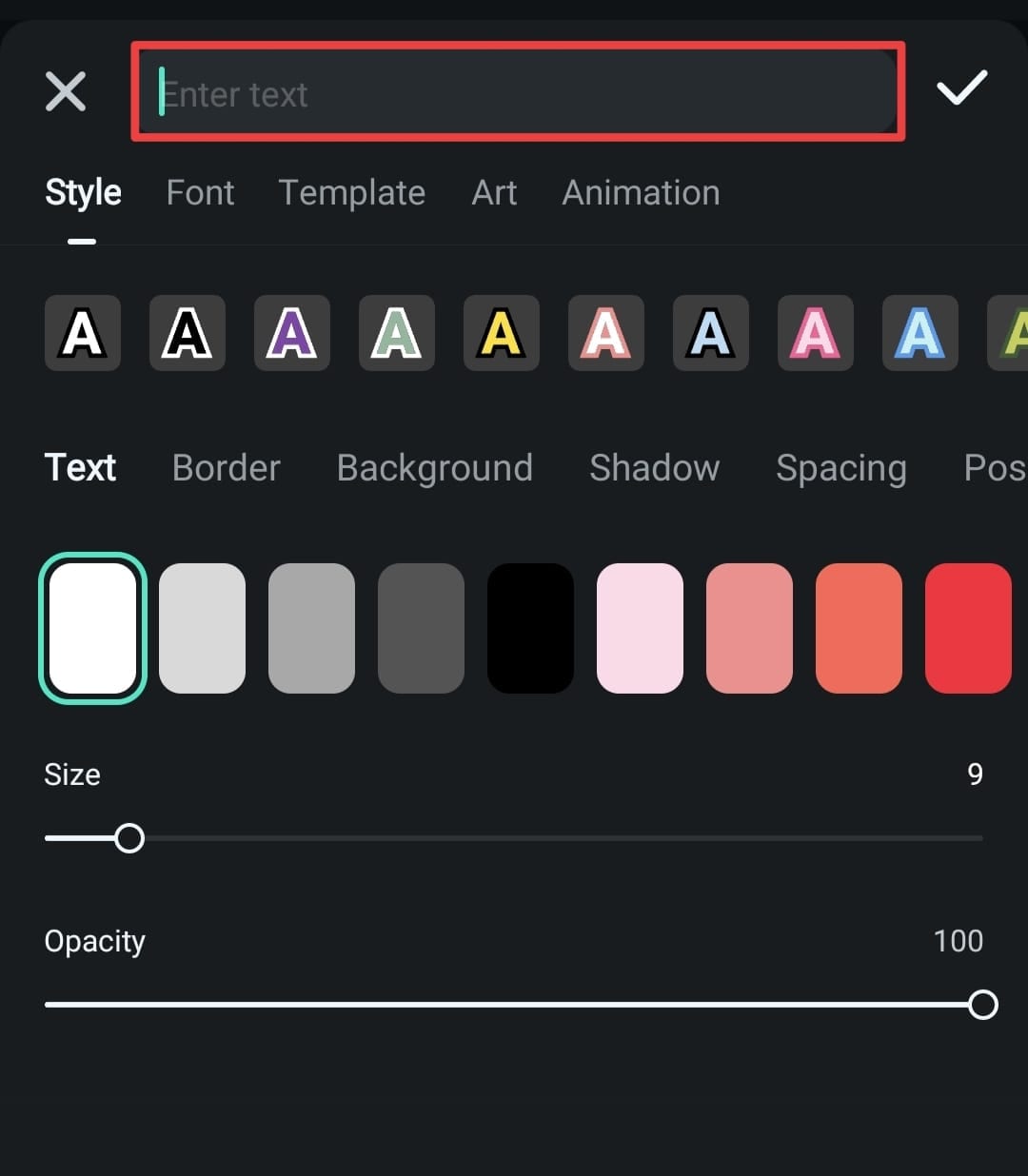
Personnalisation du texte
Wondershare Filmora offre de nombreuses fonctions de personnalisation du texte. Pour apprendre à créer des éléments textuels uniques, consultez le guide ci-dessous.
- Sélectionnez le style, la couleur du texte, la couleur de la bordure, l'arrière-plan, l'ombre, l'espacement, la position, la taille et l'opacité sous l'onglet Style.

- Appuyez sur l'onglet Police et sélectionnez un style qui correspond à vos préférences.

- Si vous ne souhaitez pas passer du temps à personnaliser votre produit, appuyez sur l'option Modèle et choisissez l'un des préréglages de la bibliothèque.

- Sous l'onglet Art, choisissez des polices et des styles artistiques.

- Utilisez l'onglet Animation pour ajouter des mouvements divertissants à vos éléments textuels.

Conclusion
Les éléments textuels peuvent transformer votre contenu. Si vous recherchez une plateforme offrant de nombreuses options de texte et de personnalisation, Wondershare Filmora pourrait être votre choix idéal. Nous avons abordé la question de l'ajout et de la personnalisation du texte dans ce guide afin que vous puissiez mieux naviguer et maîtriser vos compétences.


